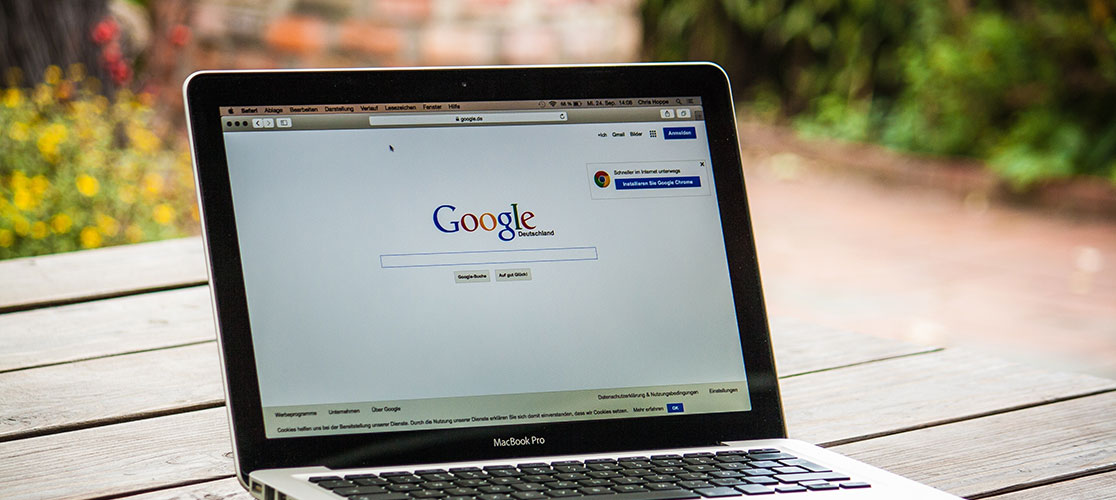Cara Mengatasi Google Chrome Tidak Bisa Dibuka di Laptop – Untuk urusan menjelajahi internet, kita butuh yang namanya browser. Saat ini sudah ada banyak pilihan browser yang bisa dipasang dan digunakan di berbagai jenis perangkat, misalnya saja laptop. Salah satu browser terbaik yang menjadi favorit banyak pengguna yakni Google Chrome. Merupakan layanan browser gratis dari Google, sudah pasti di dalamnya dibekali dengan banyak fitur menarik.
Google Chrome sendiri tidak hanya tersedia untuk perangkat laptop saja, melainkan juga tersedia versi mobile-nya. Akan tetapi, terkadang browser Google Chrome ini mengalami masalah error saat digunakan di laptop khususnya. Misalnya saja Google Chrome yang keluar sendiri dan sama sekali tidak bisa dibuka. Lantas, bagaimana cara mengatasi Google Chrome tidak bisa dibuka di laptop tersebut? Informasi selengkapnya bisa kalian simak di bawah ini!
Cara Mengatasi Google Chrome Tidak Bisa Dibuka di Laptop
Ada beberapa cara yang bisa Anda terapkan untuk memperbaiki masalah Google Chrome yang tidak bisa diakses sama sekali. Saat membukanya, Google Chrome tidak mau terbuka seperti biasa. Mengenai langkah-langkah untuk mengatasi Google Chrome tidak bisa dibuka di laptop tersebut, sebagai berikut:
1. Melakukan Restart Laptop
Cara yang paling mudah dan praktis untuk mengatasi browser Google Chrome tidak bisa dibuka yakni dengan melakukan restart. Klik Start Menu di pojok kiri bawah tampilan, kemudian pilih Rerstart. Tunggu saja sampai laptop selesai melakukan restart dan menyala kembali.
Jika sudah menyala, Anda bisa coba buka lagi Google Chrome. Biasanya masalah Google Chrome yang tidak dapat dibuka tadi akan langsung teratasi dan bisa digunakan lagi seperti biasa.
2. Cek Melalui Task Manager
Mungkin saja saat ini Google Chrome sudah diaktif, namun berjalan di latar belakang. Jika benar, sudah pasti saat Anda akan membukanya lagi justru tidak tampil di layar utama Windows. Untuk itu, Anda perlu mengeceknya di jendela Task Manager.
Jika memang Google Chrome sudah aktif dan berjalan di latar belakang, maka Anda lakukan pemberhentian secara paksa atau Force Close. Untuk melakukan pengecekan Google Chrome aktif atau tidak melalui Task Manager tersebut, yakni:
- Langkah pertama Anda klik kombinasi tombol Ctrl + Alt + Del.
- Nantinya layar akan menampilkan layar biru yang berisi beberapa menu. Selanjutnya Anda pilih menu Start Task Manager.
- Pada jendela Task Manager, Anda masuk ke tab Processes.
- Kemudian Anda cari Google Chrome atau chrome.exe. Klik pada opsi tersebut, lalu pilih End Task.
Setelah Google Chrome berhasil dikeluarkan dari latar belakang, sekarang Anda bisa coba membuka lagi Google Chrome seperti biasa.
3. Cek Penggunaan Antivirus
Pada laptop perlu dipasang software antivirus sebagai langkah penanganan dan pencegahan virus masuk ke sistem. Akan tetapi, terkadang penggunaan antivirus secara otomatis memblokir software tertentu yang terpasang di laptop. Dalam hal ini mungkin Google Chrome yang terblokir oleh antivirus tersebut.
Lakukan scanning total laptop menggunakan antivirus andalan Anda untuk membasmi virus atau malware yang menyerang sehingga menyebabkan Google Chrome terblokir. Cek juga di antivirus apakah memang Google Chorme diblokir di dalamnya. Jika memang iya, Anda perlu membebaskannya.
4. Instal Ulang Google Chrome
Dan cara yang terakhir untuk mengatasi Google Chrome tidak bisa dibuka di laptop yakni dengan menghapus atau uninstall Google Chrome. Saat proses uninstall, jangan lupa untuk memberi centang untuk menghapus semua data penjelajahan yang tersimpan.
Jika sudah berhasil diuninstall, sekarang Anda lakukan restart laptop. Kemudian instal lagi Google Chrome melalui situs resminya, baik secara online maupun offline.
Itulah tadi beberapa cara mengatasi Google Chrome tidak bisa dibuka di laptop yang paling mudah dan ampuh. Semoga informasi di atas bermanfaat.